16 เครื่องบันทึกหน้าจอฟรีที่ดีที่สุดสำหรับพีซี
เผยแพร่แล้ว: 2022-03-23
การบันทึกหน้าจอสามารถกำหนดเป็นกระบวนการที่คุณสามารถ จับภาพหรือบันทึกกิจกรรมใดๆ ที่ คุณทำบนพีซีหรือหน้าจอมือถือของคุณโดยไม่มีลายน้ำ ในโลกของแล็ปท็อป พีซี และโทรศัพท์มือถือ ในฐานะมืออาชีพ คุณต้อง ทำบทเรียนและบทช่วยสอน สร้างวิดีโอที่เกี่ยวข้องกับผลิตภัณฑ์ สาธิต และทำการตัดสินใจอย่างมีข้อมูล และแบ่งปันกับผู้อื่น สิ่งนี้ต้องการความรู้เกี่ยวกับซอฟต์แวร์จับภาพหน้าจอที่ดีที่สุดเพื่อให้งานของคุณยุติธรรม สำหรับการบันทึกหน้าจอ ไม่จำเป็นต้องมีการเชื่อมต่อออนไลน์ มีทั้งซอฟต์แวร์บันทึกหน้าจอออฟไลน์และฟรีสำหรับ Windows 10 ที่ไม่ต้องการการเชื่อมต่อ Wifi และเครื่องบันทึกหน้าจอออนไลน์ที่ต้องใช้อินเทอร์เน็ตที่เสถียร ในบทความนี้ เราได้แสดงรายการเครื่องบันทึกหน้าจอฟรีที่ดีที่สุดสำหรับพีซี Windows 10
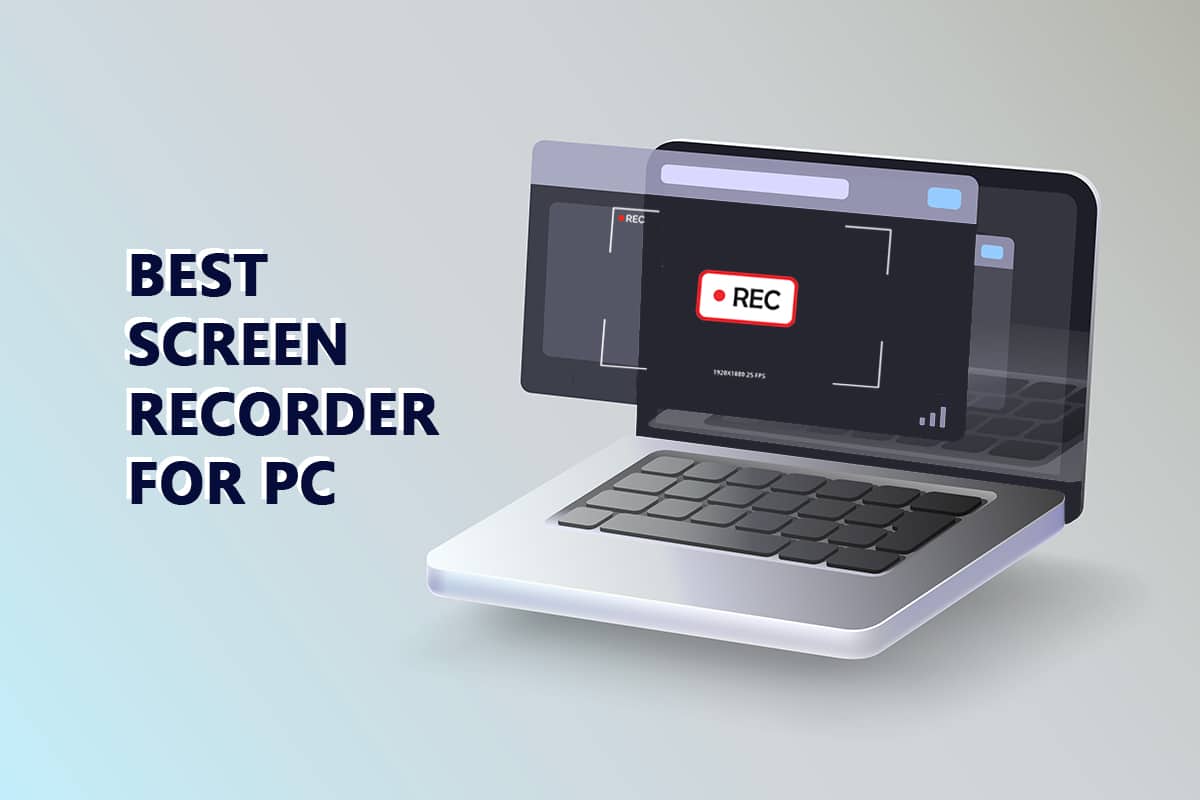
สารบัญ
- 15+ เครื่องบันทึกหน้าจอฟรีที่ดีที่สุดสำหรับพีซี
- 1. ShareX
- 2. แคมทาเซีย
- 3. ไทนี่เทค
- 4. OBS Studio
- 5. โปรแกรมบันทึกหน้าจอ Movavi
- 6. Screencastify
- 7. FlashBack
- 8. Screencast-O-Matic
- 9. เครื่องบันทึกหน้าจอไอศครีม
- 10. เปิดตัวการจับภาพวิดีโอ
- 11. Apowersoft โปรแกรมบันทึกหน้าจอออนไลน์ฟรี
- 12. Filmora Scrn
- 13. Bandicam
- 14. ScreenFlow
- 15. เอซนักคิด
- 16. โปรแกรมบันทึกหน้าจอออนไลน์ของ Apowersoft
15+ เครื่องบันทึกหน้าจอฟรีที่ดีที่สุดสำหรับพีซี
ก่อนที่เราจะเจาะลึกลงไปในตัวบันทึกหน้าจอฟรีต่างๆ สำหรับพีซี เราต้องเข้าใจว่าปัจจัยใดบ้างที่ถือว่าจำเป็นต้องได้รับการพิจารณาในขณะที่เลือกซอฟต์แวร์หรือเครื่องมือบันทึกหน้าจอที่ดีที่สุด สำหรับการอ้างอิงอย่างรวดเร็ว ควรพิจารณาปัจจัยต่างๆ เช่น:
- สะดวกในการใช้,
- ฟังก์ชั่นการแก้ไข,
- ตัวเลือกการจับภาพ
- ค่าใช้จ่ายต่อค่าธรรมเนียมใบอนุญาต หากมี
- ข้อกำหนดด้านฮาร์ดแวร์และซอฟต์แวร์ของเครื่องมือจับภาพหน้าจอ
- อัปเดต/นโยบายการสนับสนุนและ
- ตรวจสอบบริษัทที่เสนอซอฟต์แวร์ฉบับสมบูรณ์
เมื่อคำนึงถึงปัจจัยดังกล่าว เราได้พยายามแสดงรายการซอฟต์แวร์บันทึกหน้าจอที่ดีที่สุดและง่ายที่สุดสำหรับ Windows ด้านล่างเป็นโปรแกรมคำนวณที่พร้อมใช้งาน
1. ShareX
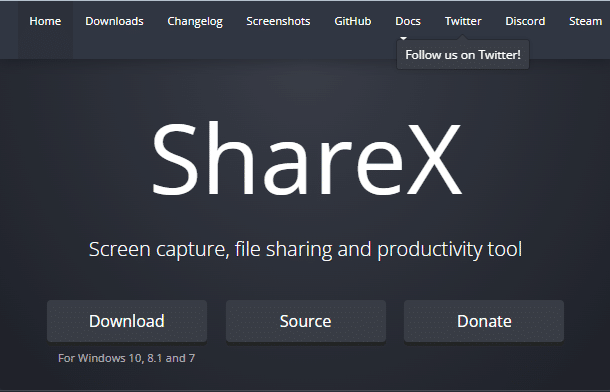
ShareX เป็นเครื่องมือบันทึกหน้าจอขั้นสูง แบบโอเพนซอร์ส ไม่มีโฆษณา ซึ่งมีคุณสมบัติที่กำหนดเองมากมายสำหรับนักพัฒนาและบรรณาธิการต่างๆ ตามรายละเอียดด้านล่าง:
- เปิดใช้งานการบันทึกแบบเต็มหน้าจอ
- คุณลักษณะปุ่มลัด ช่วยให้ท่องเว็บได้เร็วขึ้น เร็วขึ้น และง่ายขึ้น
- นอกจากนี้ยังสามารถ อัปโหลดการบันทึกได้โดยตรง บน Youtube และฟอรัมอื่นๆ บนเว็บ
- ช่วยให้เกิดรอยน้ำและเอฟเฟกต์สีด้วยความช่วยเหลือของเครื่องมือต่างๆ เช่น ตัวเลือกสีของหน้าจอ โปรแกรมแก้ไขรูปภาพ ตัวสร้างรหัส QR เป็นต้น
- โปรแกรมแก้ไขภาพถ่ายในตัวช่วยให้คุณ ปรับแต่งภาพนิ่ง ได้
- นอกจากนี้ยังเปิดใช้งานการบันทึกไฟล์เช่น GIF
- นอกจากนี้ยังสามารถจับข้อความโดยใช้ OCR
- รองรับทั้งระบบปฏิบัติการ Linux และ Windows
2. แคมทาเซีย
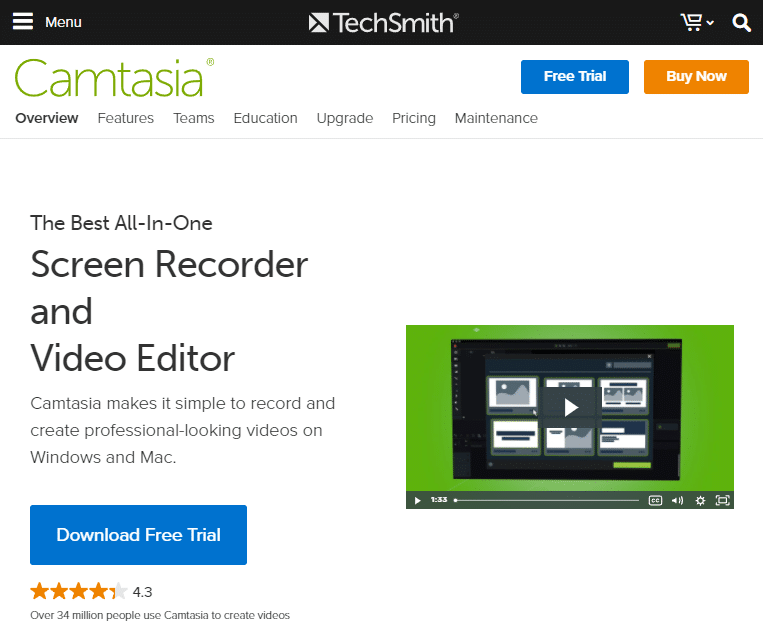
Camtasia เป็นเครื่องมือบันทึกหน้าจอที่ดีที่ช่วยให้สามารถบันทึกเสียงและวิดีโอได้ทีละรายการ ถือเป็นหนึ่งในเครื่องมือบันทึกหน้าจอที่ดีที่สุดด้วยเหตุผลดังต่อไปนี้:
- เปิดใช้งานการจับภาพหน้าจอโดยใช้เว็บแคม
- นอกจากนี้ยังทำให้สามารถดาวน์โหลดวิดีโอ เพลง รูปภาพ และสไลด์ PowerPoint ได้โดยตรงจากเว็บ
- รองรับระบบปฏิบัติการ Windows, iOS และ Mac
- เปิดใช้งานการบันทึกเสียงและวิดีโอจากเดสก์ท็อปหรืออุปกรณ์อื่นๆ
- ช่วยเพิ่มคำบรรยาย และขอความช่วยเหลือจากผู้อื่นเพื่อสร้างวิดีโอที่ดูเป็นมืออาชีพ
- นอกจากนี้ยังช่วย แก้ไขเสียง วิดีโอ และแทร็กเคอร์เซอร์ทีละเฟรมบนพีซีอย่างอิสระ
- เครื่องมือแก้ไขวิดีโอในตัวนี้ช่วยให้คุณ สร้างแบบทดสอบ และกิจกรรมที่เกี่ยวข้องอื่นๆ และเพิ่มลงในวิดีโอของคุณ
- มันยังมีคลังเพลงและไฟล์เสียงมากมาย
อ่านเพิ่มเติม: 28 ซอฟต์แวร์คัดลอกไฟล์ที่ดีที่สุดสำหรับ Windows
3. ไทนี่เทค
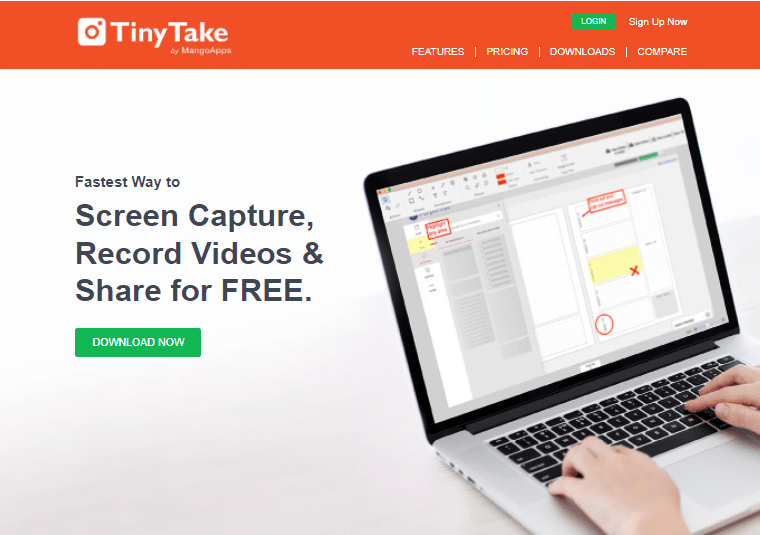
ซอฟต์แวร์บันทึกหน้าจอ TinyTake โดย MangoApps เป็นซอฟต์แวร์ที่ซับซ้อนซึ่งทำงานอย่างรวดเร็วและจับภาพและวิดีโอ แบ่งปันกับผู้อื่นในไม่กี่นาที ได้รับการพิจารณาในรายการซอฟต์แวร์บันทึกหน้าจอที่ดีที่สุดสำหรับ Windows ด้วยเหตุผลดังต่อไปนี้:
- ช่วยให้คุณ เลือก สร้าง และกำหนดคีย์ลัดที่กำหนดเอง ได้
- ซอฟต์แวร์รองรับทั้ง ระบบปฏิบัติการ Windows และ Mac
- ช่วยให้สามารถจับภาพของทั้งหน้าจอหรือพื้นที่ที่ระบุของหน้าจอได้
- ช่วยให้คุณสามารถบันทึกวิดีโอสตรีมมิ่งบนหน้าจอของคุณได้นานกว่า 120 นาที
- เปิดใช้งานการเพิ่มคำบรรยายและรับความช่วยเหลือจากผู้อื่น
- ช่วยให้คุณสามารถซูมเข้าหรือซูมออกวิดีโอใดก็ได้
- เปิดใช้ งานการจัดเก็บบนคลาวด์ และมีแกลเลอรีบนคลาวด์ออนไลน์
- นอกจากนี้ยัง มีการแบ่งปัน ไฟล์ที่เก็บไว้บนเว็บเป็นจำนวนมาก
- มันสามารถ เบลอภาพหน้าจอบางส่วน เพื่อซ่อนข้อมูลที่ละเอียดอ่อนจากภาพหน้าจอ
- เข้ากันได้กับอุปกรณ์ทุกประเภทเช่นสมาร์ทโฟน ฯลฯ
- เปิดใช้งานการ เน้นภาพ โดยใช้ปากกาสีและรูปภาพ
- ซอฟต์แวร์สามารถแก้ไขได้โดยใช้กล่องข้อความ ลูกศร หรือคำบรรยายภาพ
4. OBS Studio
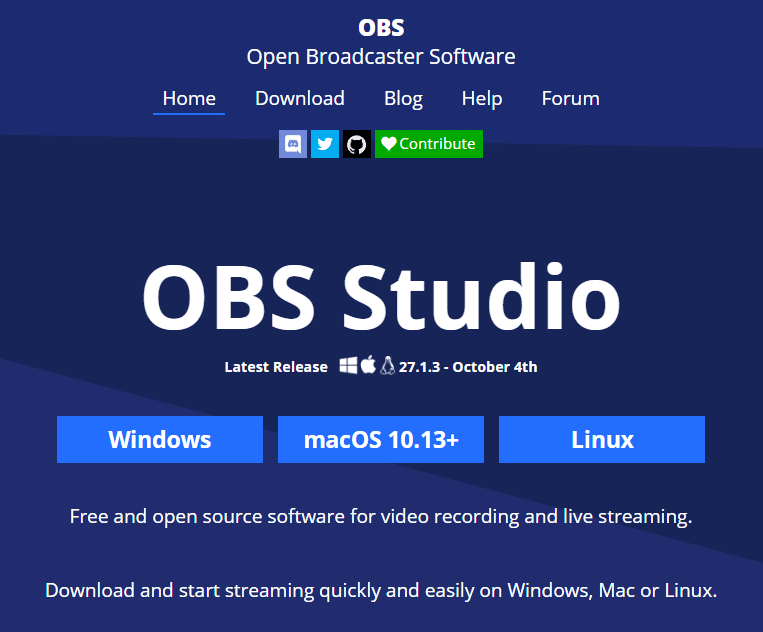
OBS Studio โอเพ่นซอร์ส ซอฟต์แวร์บันทึกหน้าจอที่ทรงพลังสำหรับ Windows ได้รับการจัดอันดับให้เป็นหนึ่งในโปรแกรมบันทึกหน้าจอที่ดีที่สุดสำหรับ Windows เนื่องจากมีคุณสมบัติดังต่อไปนี้:
- ทำให้สามารถสตรีมวิดีโอความละเอียดสูงได้เช่นเดียวกับการบันทึกวิดีโอ และสามารถจับภาพวิดีโอ HD ที่อัตราเฟรม 60 เฟรมต่อวินาที
- ไม่จำกัดความยาวของวิดีโอที่บันทึกหรือสตรีม
- เป็น โฆษณา ฟรี
- เปิดใช้งานทั้งสองตัวเลือกสำหรับการ จับภาพหน้าจอบางส่วนหรือการจับภาพหน้าจอทั้งหมด
- มันทำให้มีความยืดหยุ่นในการบันทึกโดยตรงจากกราฟิกการ์ดของคุณ
- เปิด ใช้งานการสตรีมสด บน YouTube เกม และ Twitch
- คุณสามารถปรับแต่งการบันทึกของคุณและตั้งค่าหลายฉากได้
- มิกเซอร์เสียงในตัว พร้อมฟิลเตอร์พรีซอร์สช่วยสร้างวิดีโอที่นุ่มนวลและให้เสียงที่นุ่มนวล
- โดยจะไม่เพิ่มรูปภาพ รูปร่าง หรือข้อความที่ระบุตัวตนใดๆ ที่ซ้อนทับเอกสารเป็นลายน้ำ
- OBS Studio รองรับ Windows และ Mac รวมถึงระบบปฏิบัติการ Linux
- ช่วยให้สามารถแปลงฟุตเทจเป็นรูปแบบ FLV
- สามารถ สลับระหว่างรูปภาพและข้อความ ได้อย่างง่ายดาย
- แคปเจอร์ Windows, หน้าต่างเบราว์เซอร์, เว็บแคม, การ์ดแคปเจอร์ และอื่นๆ โดยใช้ทรานซิชันแบบกำหนดเอง
อ่านเพิ่มเติม: 15 ผู้ให้บริการอีเมลฟรีที่ดีที่สุดสำหรับธุรกิจขนาดเล็ก
5. โปรแกรมบันทึกหน้าจอ Movavi
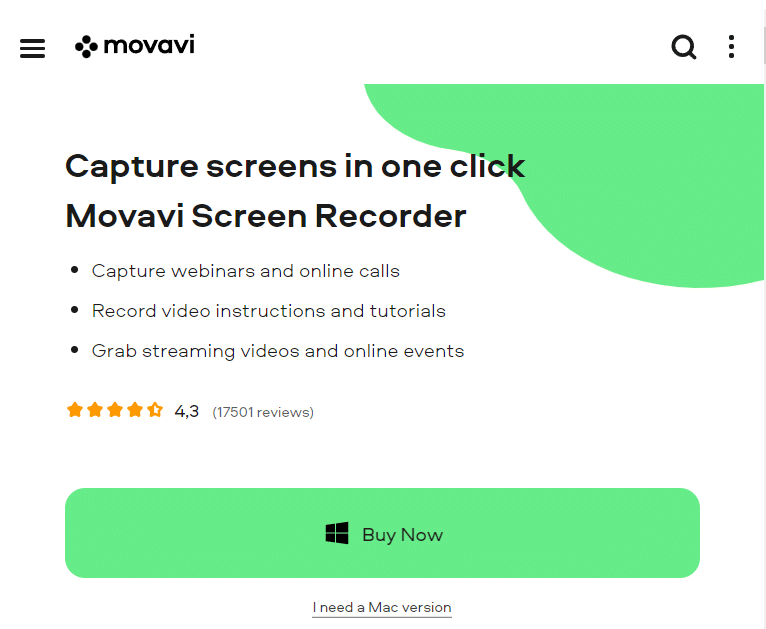
Movavi Screen Recorder ซอฟต์แวร์บันทึกหน้าจอน้ำหนักเบาที่ถือว่าเป็นหนึ่งในซอฟต์แวร์จับภาพหน้าจอที่ดีที่สุดเนื่องจากคุณสมบัติ/ลักษณะดังต่อไปนี้:
- เปิดใช้งานการจับภาพหน้าจอโดยใช้เว็บแคม
- เป็นเครื่องมือที่ มีน้ำหนักเบาและใช้งานง่าย ที่สามารถจับภาพหน้าจอ ตัด และเข้าร่วมคลิปวิดีโอต่างๆ
- คุณยังสามารถบันทึกเสียงหรือเสียงใดๆ แยกจากกันโดยใช้ไมโครโฟนแบบเสียบปลั๊ก
- ช่วยให้สามารถบันทึกวิดีโอในกรณีที่ไม่อยู่
- นอกจากนี้ยังเปิดใช้งาน การตั้งค่า ต่างๆ เช่น ระดับเสียงและอัตราเฟรมที่ 60 เฟรมต่อวินาทีเมื่อถ่ายภาพหน้าจอ
- นอกจากนี้ยังให้อิสระในการกำหนดเวลาการบันทึกของคุณ
- Movavi อนุญาตให้คอมพิวเตอร์ของคุณปิดอัตโนมัติหรือพักเครื่อง
- ช่วยให้คุณสามารถบันทึกเว็บแคม/ ภาพหน้าจอเป็นวิดีโอ HD และ GIF วิดีโอ HD และ GIF เหล่านี้สามารถ บันทึกได้ในรูปแบบ AVI, MP4, MOV และ MKV
- อนุญาตให้อัปโหลด GIF และวิดีโอเหล่านี้บน Google Drive หรือ YouTube หรือแชร์กับเพื่อนและญาติ
- รองรับทั้ง Windows และ Mac OS
- โดยจะเรียกเก็บค่าธรรมเนียมใบอนุญาตตลอดชีพเพียง $59.95 สำหรับการใช้งานบนคอมพิวเตอร์หนึ่งเครื่อง แม้ว่าจะอนุญาตให้บันทึกได้เพียง 5 นาทีในช่วงระยะเวลาทดลองใช้งาน
6. Screencastify
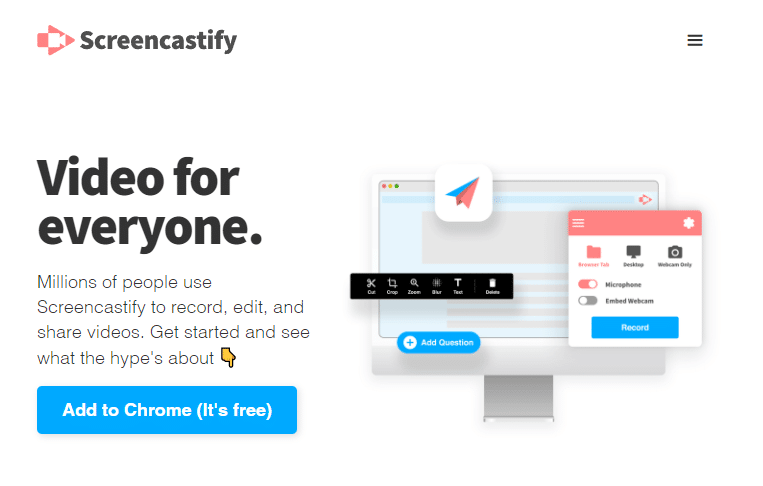
Screencastify แม้ว่าส่วนขยายของ Chrome สามารถใช้เป็นซอฟต์แวร์บันทึกหน้าจอสำหรับ Windows 10 ได้ เป็นหนึ่งในเครื่องบันทึกหน้าจอที่ดีที่สุดสำหรับพีซีเนื่องจากคุณลักษณะต่อไปนี้:
- เปิดใช้ งานการบันทึกวิดีโอแบบออฟไลน์
- จะอัปโหลดไฟล์วิดีโอไปยัง Google Drive โดยอัตโนมัติหรือดาวน์โหลดและบันทึกไว้ในคอมพิวเตอร์ของคุณ
- กล่องเครื่องมือมีเครื่องมือแก้ไขอย่างง่าย
- Screencastify ยังสามารถ เปิดใช้งานการตั้งค่าเคอร์เซอร์
- รองรับรูปแบบ MP3 และ MP4 และช่วยให้คุณสามารถส่งวิดีโอไปยังผู้อื่นได้
- คุณยังสามารถทำการบันทึกวิดีโอหรือเดสก์ท็อปแยกกัน และบันทึกเสียงหรือเสียงใดๆ โดยใช้ไมโครโฟนปลั๊กอินเพิ่มเติม
- อนุญาตให้บันทึกวิดีโอฟรีสูงสุด 5 นาที แต่สำหรับการบันทึกแบบไม่จำกัดไม่จำกัด คุณจะต้องจ่ายเป็นจำนวนเงิน $49 ต่อปี
- มี ฟังก์ชั่นไฮไลต์การคลิกเมาส์สปอตไลท์ เพื่อดึงดูดความสนใจของผู้ใช้
อ่านเพิ่มเติม: วิธีตัดวิดีโอใน Windows 10 โดยใช้ VLC
7. FlashBack
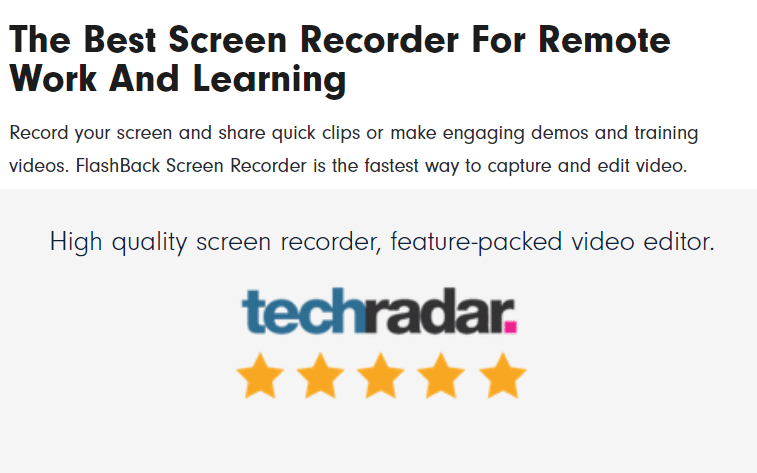
ซอฟต์แวร์บันทึกหน้าจอ FlashBack สำหรับ Windows เหมาะอย่างยิ่งสำหรับการบันทึกเกม และถือว่าเป็นหนึ่งในโปรแกรมบันทึกหน้าจอฟรีที่ดีที่สุดสำหรับพีซี เนื่องจากมีคุณสมบัติดังต่อไปนี้:
- สามารถจับภาพหน้าจอได้อย่างง่ายดายโดยใช้เว็บแคม
- อนุญาตให้ใช้ ลายน้ำที่โดดเด่นแต่ปรับแต่งได้ กับวิดีโอของคุณ
- มีตัวเลือกมากมาย เช่น การซูมและการแพนกล้อง ทำให้สามารถสแกนทั้งหน้าจอ หน้าต่างเฉพาะ หรือพื้นที่ที่กำหนดไว้โดยเฉพาะ
- มีอินเทอร์เฟซที่ออกแบบมาอย่างดีและใช้งานง่าย
- นอกจากนี้ยังมี คำอธิบาย ภาพ รูปภาพ ลูกศร และไฮไลท์ในตัว
- มันซ่อนรหัสผ่านที่พิมพ์โดยอัตโนมัติขณะทำงานบนหน้าจอพีซี
- ช่วยให้คุณสามารถเปลี่ยนวอลเปเปอร์ของหน้าจอพีซีได้ นอกจากนี้ยังช่วยซ่อนไอคอนเดสก์ท็อปที่สับสนและเลอะเทอะ
- มันเน้นที่เมาส์
- เครื่องบันทึกสามารถทำงานแบบออนไลน์ได้
- ช่วยให้คุณสามารถ ส่งออกไฟล์ในรูปแบบ MP4, GIF, WMV, QuickTime, AVI และ Flash
- ช่วยให้ดาวน์โหลดไฟล์จากเน็ตในรูปแบบ FBR เท่านั้น
- รองรับ Youtube และ Windows
- เปิดใช้งานการบันทึกจากจอภาพมากกว่าหนึ่งจอ
- แม้ว่าเครื่องมือบางอย่างจะจ่ายอย่างเดียว แต่ก็มีการ ทดลองใช้ฟรี 30 วัน หลังจากนั้นคุณจะต้องจ่าย $49 ต่อพีซีหรือ $74 สำหรับการใช้งานบนคอมพิวเตอร์สองเครื่อง
8. Screencast-O-Matic
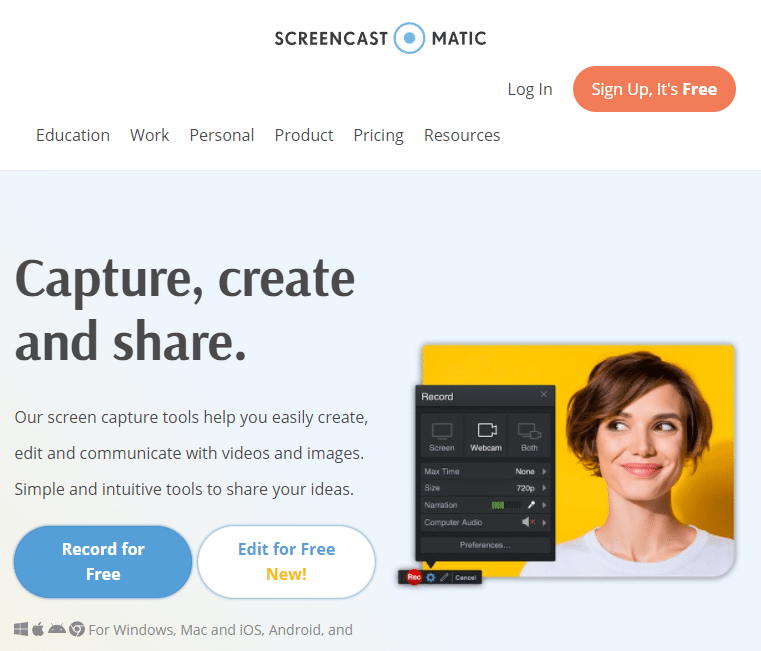

ซอฟต์แวร์บันทึกหน้าจอฟรีที่ใช้งานง่าย Screencast-O-Matic ได้รับการพิจารณาในรายการซอฟต์แวร์บันทึกหน้าจอที่ดีที่สุดสำหรับ Windows 10 เนื่องจากสาเหตุดังต่อไปนี้:
- ช่วยให้สามารถจับภาพพื้นที่ใดก็ได้ของหน้าจอโดยใช้เว็บแคม
- ช่วยให้ดาวน์โหลดวิดีโอ รูปภาพ และเสียงจากอุปกรณ์อื่นได้
- ให้อิสระแก่ผู้ใช้ในการบันทึกเสียงหรือคลิปวิดีโอได้มาก
- ช่วยให้คุณสามารถ ตัดแต่ง วาด หรือเพิ่มคำอธิบายภาพ
- นอกจากนี้ยังช่วยให้คุณสามารถ ซูมเข้าหรือออก จากวิดีโอได้
- นอกจาก Windows แล้ว ยังรองรับระบบปฏิบัติการ Mac, Google Chrome และ iOS
- พวกเขาแก้ไขเสียงคอมพิวเตอร์และซิงโครไนซ์ไฟล์ที่แก้ไขกับวิดีโอที่เกี่ยวข้อง
- Screencast-O-Matic ช่วยให้สามารถแชร์วิดีโอจากพีซีไปยัง Youtube ได้โดยตรง
- ช่วยให้ แบ่งปันบทเรียนได้อย่างรวดเร็ว
อ่านเพิ่มเติม: 16 ส่วนขยายการบล็อกโฆษณาที่ดีที่สุดสำหรับ Chrome
9. เครื่องบันทึกหน้าจอไอศครีม
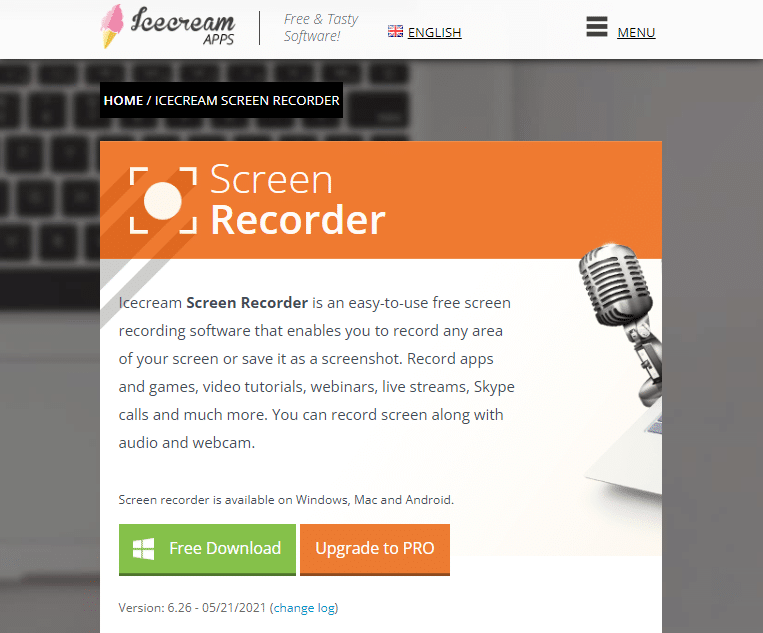
ซอฟต์แวร์ Icecream Screen Recorder สำหรับ Windows ถือเป็นหนึ่งในซอฟต์แวร์บันทึกหน้าจอฟรีสำหรับ Windows 10 เนื่องจากมีคุณสมบัติแบบกำหนดเองมากมายตามรายละเอียดด้านล่าง:
- เป็นซอฟต์แวร์บันทึกที่รวดเร็ว
- เป็น ซอฟต์แวร์โอเพ่นซอร์สที่ใช้งานง่าย ขั้นสูง และไม่มีโฆษณา
- ช่วยให้สามารถ บันทึกเกม 3D แบบเต็มหน้าจอ ได้
- เปิดใช้งานการจับภาพคลิปเสียง
- ซึ่งช่วยให้สามารถจับภาพหน้าจอโดยใช้เว็บแคมได้
- เข้ากันได้กับ YouTube, Google Drive และ Dropbox
- ช่วยให้คุณสามารถคัดลอกภาพหน้าจอหรือบันทึกไปยังคลิปบอร์ด
- มันเปิดใช้งาน การตัดต่อวิดีโอ และคุณสามารถตัดหรือลบส่วนใดก็ได้ของวิดีโอ
- นอกจากนี้ยังช่วยให้คุณสามารถชะลอหรือเพิ่มความเร็วในการบันทึกหน้าจอของคุณ
- ช่วยให้คุณสามารถส่งออกไฟล์ในรูปแบบต่างๆ
- ช่วยให้คุณสามารถ ซ่อนไอคอนเดสก์ท็อป เคอร์เซอร์ และแม้กระทั่งปิดใช้งานโปรแกรมรักษาหน้าจอ
- ช่วยให้เพิ่มลายน้ำได้ตามต้องการ
- ช่วยให้สามารถ ใช้ปุ่มลัดและตั้งเวลา สำหรับการบันทึกหน้าจอต่างๆ
- ช่วยให้สามารถเพิ่ม แอนิเมชั่นการคลิกเมาส์ได้
10. เปิดตัวการจับภาพวิดีโอ
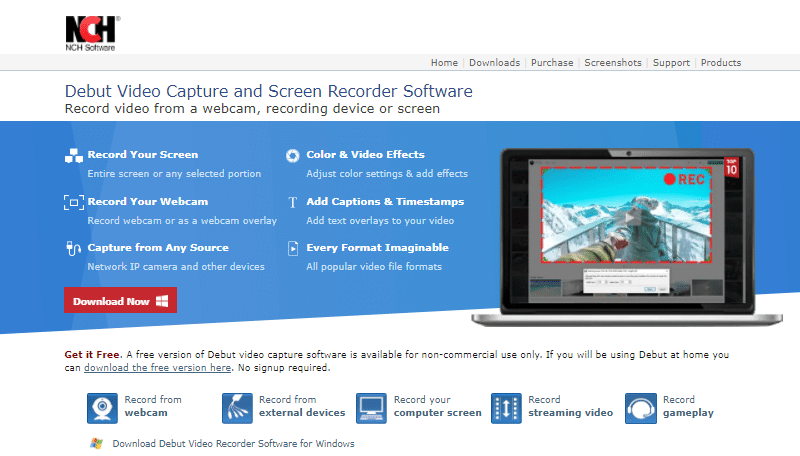
เปิดตัวซอฟต์แวร์จับภาพวิดีโอสำหรับ Windows เป็นหนึ่งในโปรแกรมบันทึกหน้าจอฟรีที่ดีที่สุดสำหรับพีซี เนื่องจากมีคุณสมบัติดังต่อไปนี้:
- เปิดใช้งานการจับภาพหน้าจอใดๆ โดยใช้เว็บแคมในขณะที่อนุญาตให้บันทึกจากอุปกรณ์ภายนอกอื่นๆ
- ไม่ได้แก้ไขความยาวหรือเวลาสำหรับวิดีโอ
- ช่วยให้คุณสามารถจับภาพหน้าจอทั้งหมดได้
- ช่วยให้คุณสามารถ กำหนดเวลาการบันทึกของคุณ
- ช่วยให้สามารถ ใช้เป็นกล้องรักษาความปลอดภัยด้วย
- มันไม่วางลายน้ำใด ๆ ในการบันทึกของคุณ
- ช่วยให้คุณสามารถเพิ่มคำอธิบายภาพและใช้ตัวกรองได้
- ช่วยให้คุณสามารถจับภาพหน้าจอใน PNG หรือ JPG
- นอกจากนี้ยังช่วยให้คุณสามารถดูตัวอย่างเอฟเฟกต์เพิ่มเติมได้
- ไม่มีเครื่องมือแก้ไข
- ช่วยให้คุณสามารถบันทึกการบันทึกในหลายรูปแบบเช่น MP4, MOV, WMV, AVI เป็นต้น
- ช่วยให้คุณสามารถ แสดงหรือซ่อนเคอร์เซอร์หรือใช้เคอร์เซอร์ของคุณเป็นตัวชี้
- เปิดใช้งานการบันทึกเสียงโดยใช้ไมโครโฟนภายนอก
- เปิด ใช้งานการจัดรูปแบบภาพซ้อนภาพ
อ่านเพิ่มเติม: วิธี Photoshop แปลงเป็น RGB
11. Apowersoft โปรแกรมบันทึกหน้าจอออนไลน์ฟรี
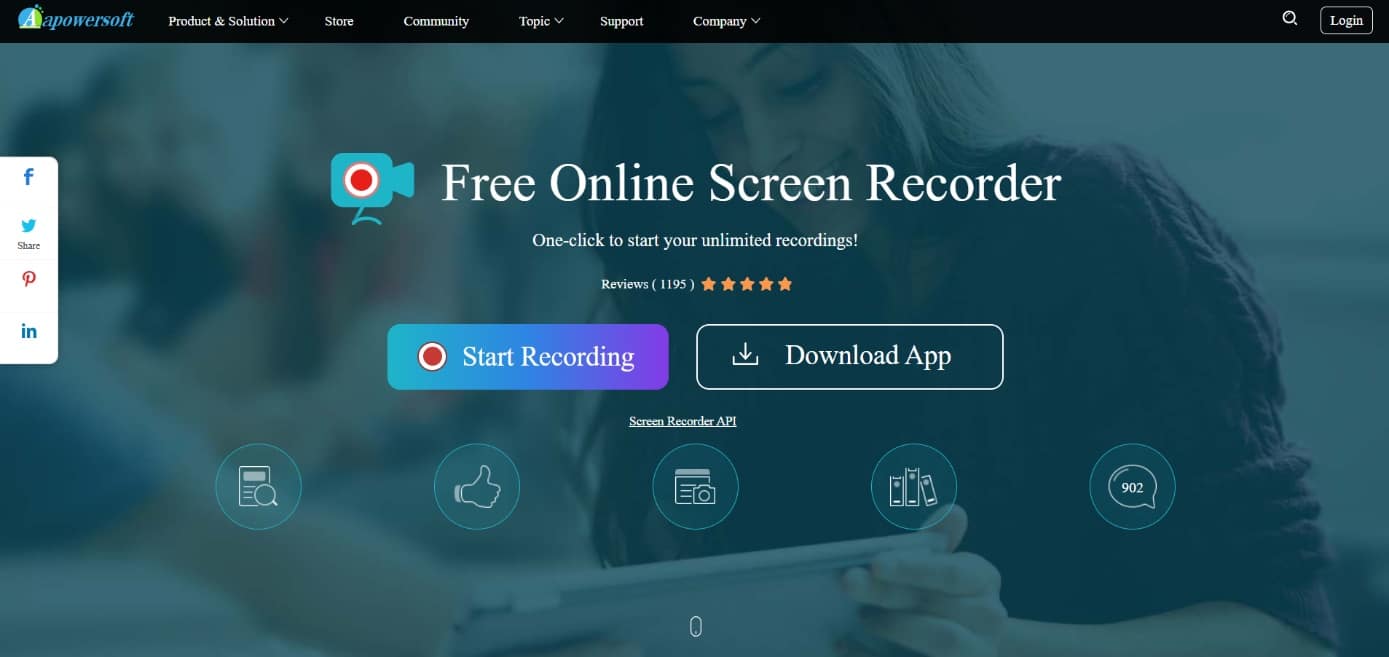
หากคุณต้องการบันทึกการนำเสนอ การสาธิตซอฟต์แวร์ หรือบทช่วยสอน ให้พิจารณา Apowersoft Free Online Screen Recorder เป็นหนึ่งในซอฟต์แวร์บันทึกหน้าจอฟรีที่ดีที่สุดสำหรับ Windows 10 เนื่องจาก:
- คุณสามารถจับภาพวิดีโอจากเดสก์ท็อปหรือกล้อง และบันทึกเสียงจากพีซี ไมโครโฟน ทั้งสองอย่าง หรือไม่มีก็ได้
- คุณมีตัวเลือกในการบันทึกทั้งหน้าจอ เลือกภูมิภาคด้วยตนเอง หรือเลือกความละเอียดที่ตั้งไว้ล่วงหน้าอย่างใดอย่างหนึ่ง
- นอกจากนี้ยังมี แป้นพิมพ์ลัด ที่สามารถปรับแต่งเพื่อความรวดเร็วและความสะดวก
- คุณมีทางเลือกในการบันทึกตัวชี้หรือไม่บันทึกตัวชี้
- ช่วยให้คุณสามารถทำการเปลี่ยนแปลงเล็กน้อยในวิดีโอของคุณก่อนที่จะส่งออกในรูปแบบที่คุณเลือก
- คุณยังสามารถ เพิ่มความคิดเห็นในระหว่างการบันทึก
- เลือกจาก รูปแบบเอาต์พุตต่างๆ เช่น MP4, WMV, AVI, MOV และอื่นๆ
- คุณสามารถบันทึกสิ่งที่บันทึกเป็นวิดีโอหรือ GIF อัปโหลดโดยตรงไปยัง YouTube หรือ Vimeo หรือส่งอีเมลไปที่ Google Drive หรือ Dropbox
12. Filmora Scrn
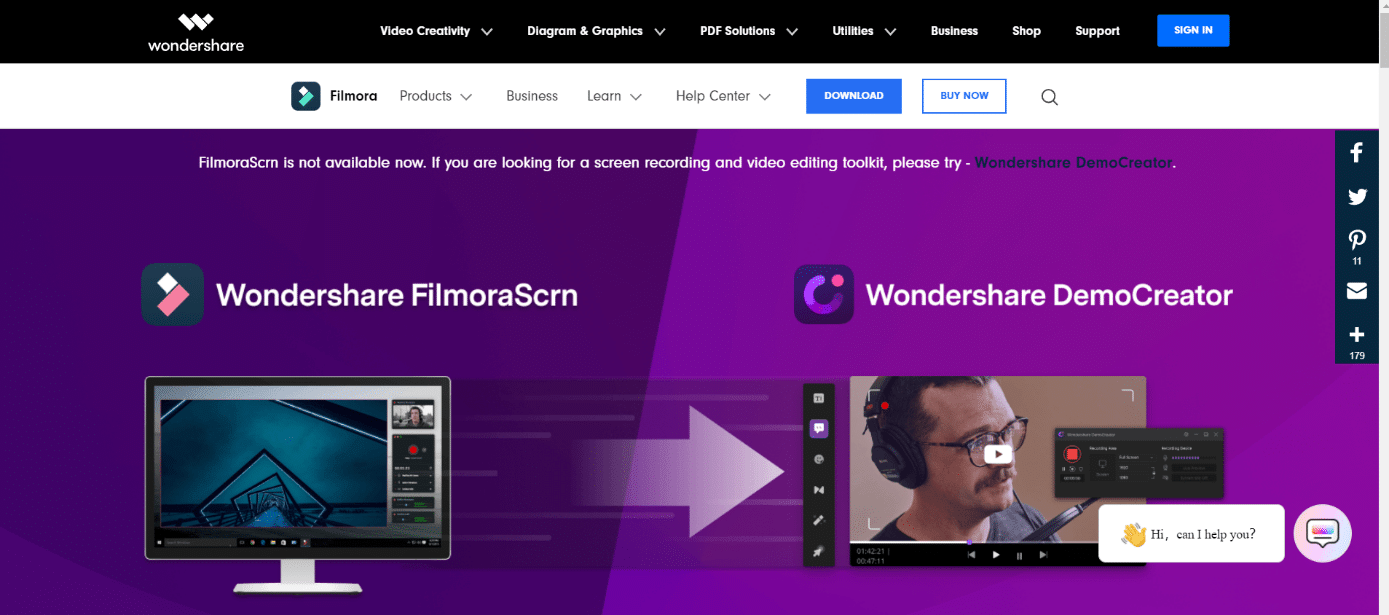
Filmora Scrn เป็นเครื่องบันทึกหน้าจอฟรีที่ได้รับความนิยมและน่าเชื่อถือที่สุดสำหรับพีซีในหมู่นักเล่นเกม
- ช่วยให้คุณสามารถบันทึกการเล่นเกม กล้อง หน้าจอคอมพิวเตอร์ และเสียงได้พร้อมกันโดย ไม่จำกัดเวลา
- ช่วยให้คุณ ถ่ายภาพสถานการณ์ที่เคลื่อนไหว รวดเร็ว สามารถบันทึกด้วยความเร็วตั้งแต่ 15 ถึง 120 เฟรมต่อวินาที
- คุณยังสามารถใช้แอปพลิเคชันเพื่อเพิ่มบันทึกข้อความเพื่อปรับปรุงประสบการณ์การรับชมของผู้ดูของคุณ
- เพื่อให้เคอร์เซอร์ของคุณโดดเด่น คุณสามารถเปลี่ยนขนาด สี และรูปแบบได้
- มีความสามารถในการบันทึกในรูปแบบ HD และแม้กระทั่ง 4K
- เนื่องจากซอฟต์แวร์บันทึกหน้าจอมีตัวเลือกการแก้ไขมากมายเพื่อช่วยคุณปรับแต่งการบันทึกของคุณ คุณไม่จำเป็นต้องมีแอปพลิเคชันตัดต่อวิดีโอแยกต่างหาก
- รับไฟล์ในรูปแบบต่างๆ มากกว่า 50 รูปแบบ และให้คุณส่งออกไฟล์บันทึกได้หลากหลายรูปแบบ ขึ้นอยู่กับความต้องการของคุณ
- สามารถดาวน์โหลดได้ฟรีหรือซื้อในราคา $ 29.99
- มันเข้ากันได้กับ ทั้ง Windows และ Mac
- นอกจากนี้ยังช่วยให้คุณสามารถบันทึกหน้าจอจากอุปกรณ์สองเครื่องได้พร้อมกัน
อ่านเพิ่มเติม: วิธีแก้ไข NVIDIA ShadowPlay ไม่บันทึก
13. Bandicam
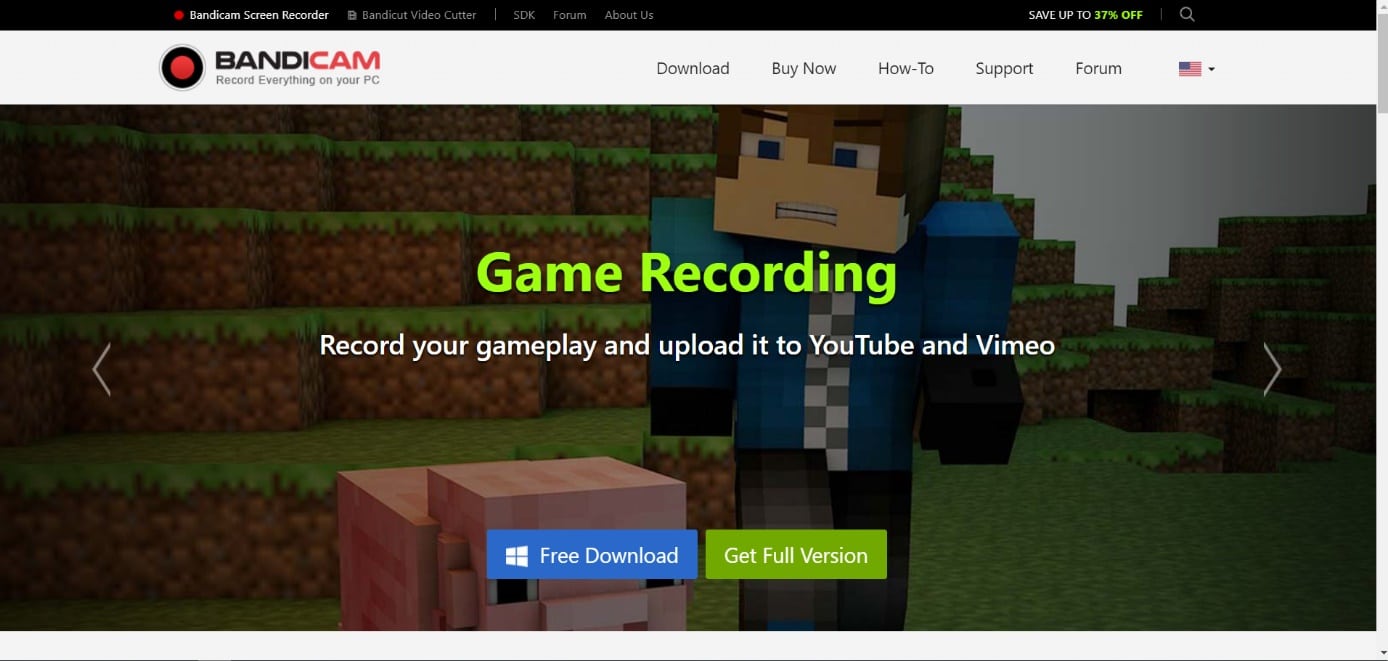
Bandicam เป็นซอฟต์แวร์บันทึกหน้าจอฟรีที่ซับซ้อนสำหรับ Windows 10 ที่สามารถบันทึกทั้งหน้าจอและเกม
- รักษาคุณภาพวิดีโอแม้จะใช้ อัตราการบีบอัดสูง
- สามารถจับภาพวิดีโอความละเอียดสูงพิเศษ 4K ที่ 120 เฟรมต่อวินาทีได้
- วิดีโออาจถูกบันทึกผ่าน IPTV, HDTV, APPLE TV, โทรศัพท์มือถือ, PlayStation และ Xbox
- ผู้ใช้อาจจับภาพหน้าจอใน รูปแบบ JPEG, PNG หรือ BMP
- มันสามารถจับภาพทุกอย่างตั้งแต่หน้าจอคอมพิวเตอร์แบบเต็มของคุณไปจนถึงสเปรดชีต Excel เว็บเบราว์เซอร์ งานนำเสนอ Powerpoint และอื่นๆ
- เนื่องจากวิดีโอในเวอร์ชันฟรีมีลายน้ำ คุณจะต้อง สมัครบัญชีพรีเมียม เพื่อรับประโยชน์สูงสุดจากวิดีโอ สามารถดาวน์โหลดได้ฟรีหรือซื้อในราคา $39.99
14. ScreenFlow
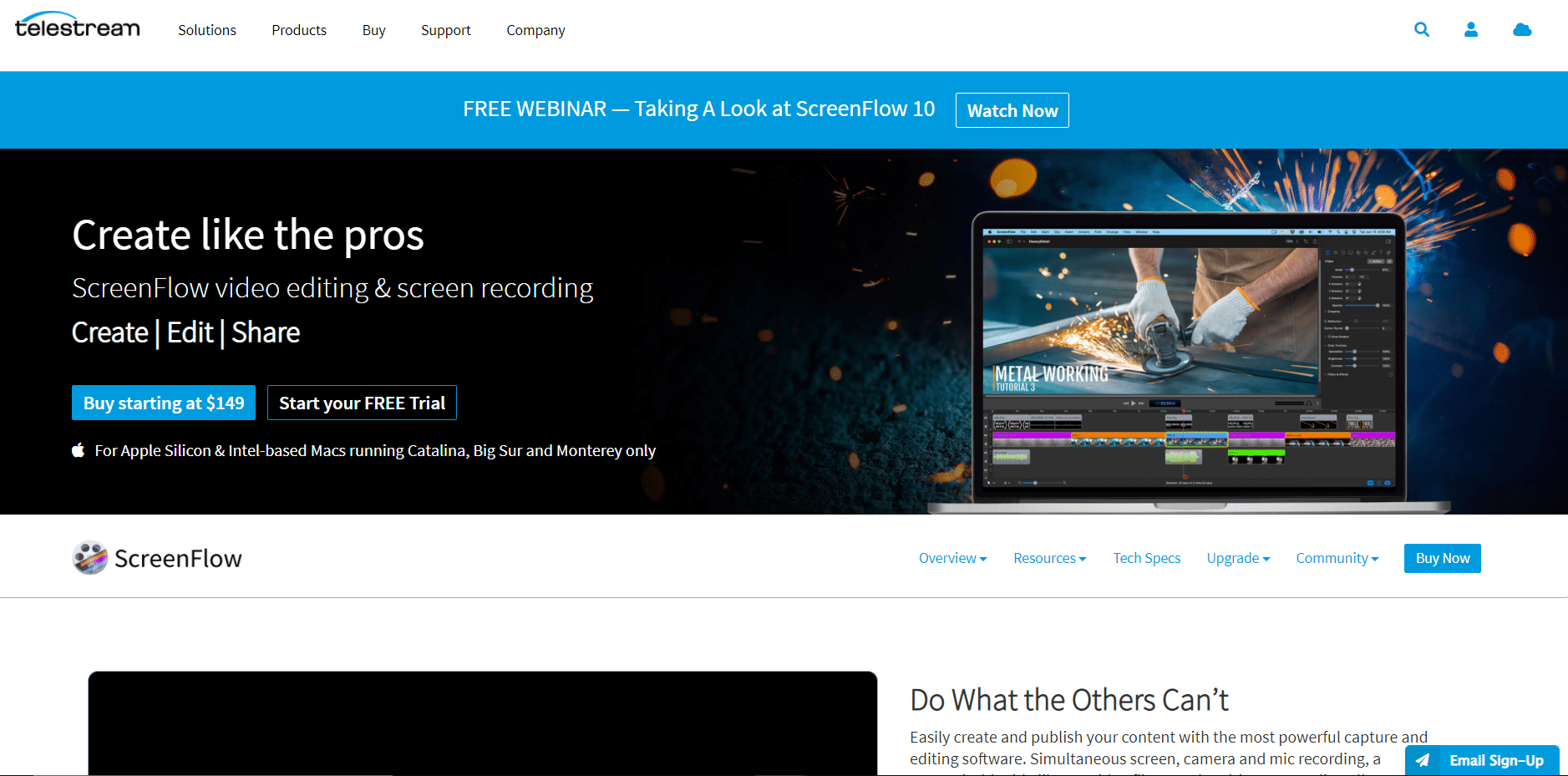
หากคุณกำลังมองหาเครื่องบันทึกหน้าจอ Mac ที่มีความสามารถด้านเสียง คุณจะต้องชอบ ScreenFlow เป็นหนึ่งในเครื่องบันทึกหน้าจอฟรีที่ดีที่สุดสำหรับ Mac PC
- เหนือสิ่งอื่นใด มันสามารถบันทึก Mac ของคุณที่ความละเอียดเรตินา จัดระเบียบส่วนประกอบและการตั้งค่าวิดีโอ และเพิ่มเสียงพื้นหลังให้กับภาพยนตร์ที่บันทึกไว้
- สำหรับส่วนที่บันทึกไว้ ฟังก์ชัน Styles จะจัดเก็บการตั้งค่าภาพ/เสียงสำหรับองค์ประกอบเฉพาะ เช่น เงาตกกระทบ และฟิลเตอร์สี
- ในทางกลับกัน คุณลักษณะเทมเพลตทำให้ผู้ใช้สามารถวางแผนล่วงหน้าและจัดระเบียบ แทรก และกำหนดกลุ่มของคำอธิบายประกอบ เช่น ตัวยึดข้อความและส่วนนอก
- ผู้สมัครสมาชิกรุ่น Super Pack จะสามารถเข้าถึงรูปภาพและตัวอย่างเสียงที่ไม่ซ้ำกันมากกว่า 500,000 ภาพที่พวกเขาอาจใช้ในภาพยนตร์ทุกเรื่องของพวกเขา มีค่าใช้จ่าย 129 ดอลลาร์ในการซื้อ
- ทำงานได้ ทั้งบน Mac และ iOS
- ช่วยให้คุณสร้างภาพยนตร์เรตินาที่มีความละเอียดสูงได้
อ่านเพิ่มเติม: วิธีแก้ไขการแชร์หน้าจอที่ไม่ลงรอยกัน
15. เอซนักคิด
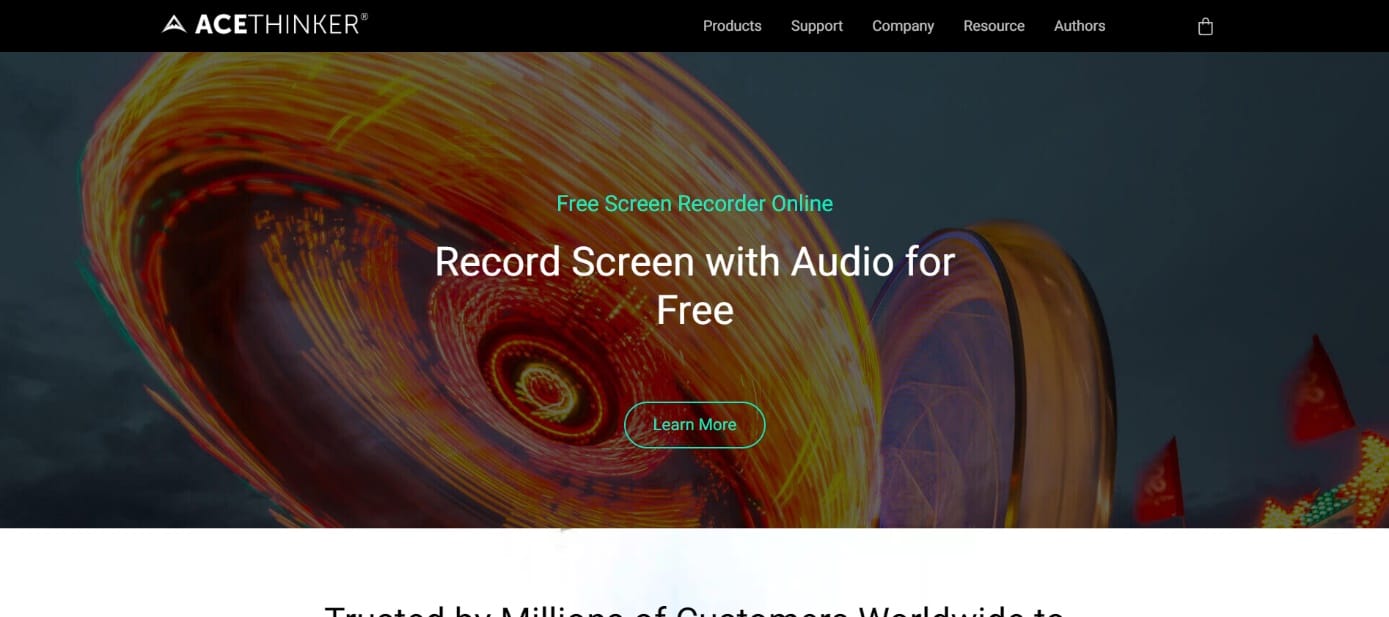
AceThinker เป็นซอฟต์แวร์บันทึกหน้าจอฟรีบนเว็บสำหรับ Windows 10 ที่ติดตั้งและใช้งานง่าย
- คุณสามารถใช้เพื่อบันทึกส่วนใดส่วนหนึ่งของหน้าจอหรือแบบเต็มหน้าจอ ทำการปรับเปลี่ยนตามเวลาจริง สำหรับวิดีโอที่น่าสนใจยิ่งขึ้น และจับสัญญาณรบกวนจากไมโครโฟนและคอมพิวเตอร์ของคุณทั้งหมดในเวลาเดียวกัน
- MP4, MOV และ API เป็นเพียงรูปแบบวิดีโอยอดนิยมบางส่วนที่คุณอาจแปลงและเก็บบันทึกของคุณไว้
- AceThinker ยังช่วยให้คุณโพสต์การบันทึกของคุณไปยัง Dropbox, Google Drive หรือ YouTube ได้อย่างรวดเร็ว
- คุณลักษณะทั้งหมดเหล่านี้รวมอยู่ในโปรแกรมเวอร์ชันฟรี แต่ถ้าคุณต้องการคุณลักษณะเพิ่มเติม คุณสามารถอัปเกรดเป็นเวอร์ชัน PRO ได้ในราคา $39.95
- การบันทึกหน้าจอตามกำหนดเวลา เป็นคุณสมบัติหลักของเวอร์ชัน PRO
- หากคุณต้องการบันทึกการถ่ายทอดสดในช่วงบ่าย แต่ไม่มีการเชื่อมต่ออินเทอร์เน็ตในที่ทำงาน คุณอาจติดตั้งเครื่องมือจับภาพหน้าจอนี้บนคอมพิวเตอร์ที่บ้าน กำหนดเวลา และปล่อยให้เครื่องมือทำงานแทนคุณ
- ทำงานได้ทั้งบน Mac และ Windows
- คุณสามารถติดตามกิจกรรมฟุตบอล พัฒนาการของตลาดหุ้น และอื่นๆ
16. โปรแกรมบันทึกหน้าจอออนไลน์ของ Apowersoft
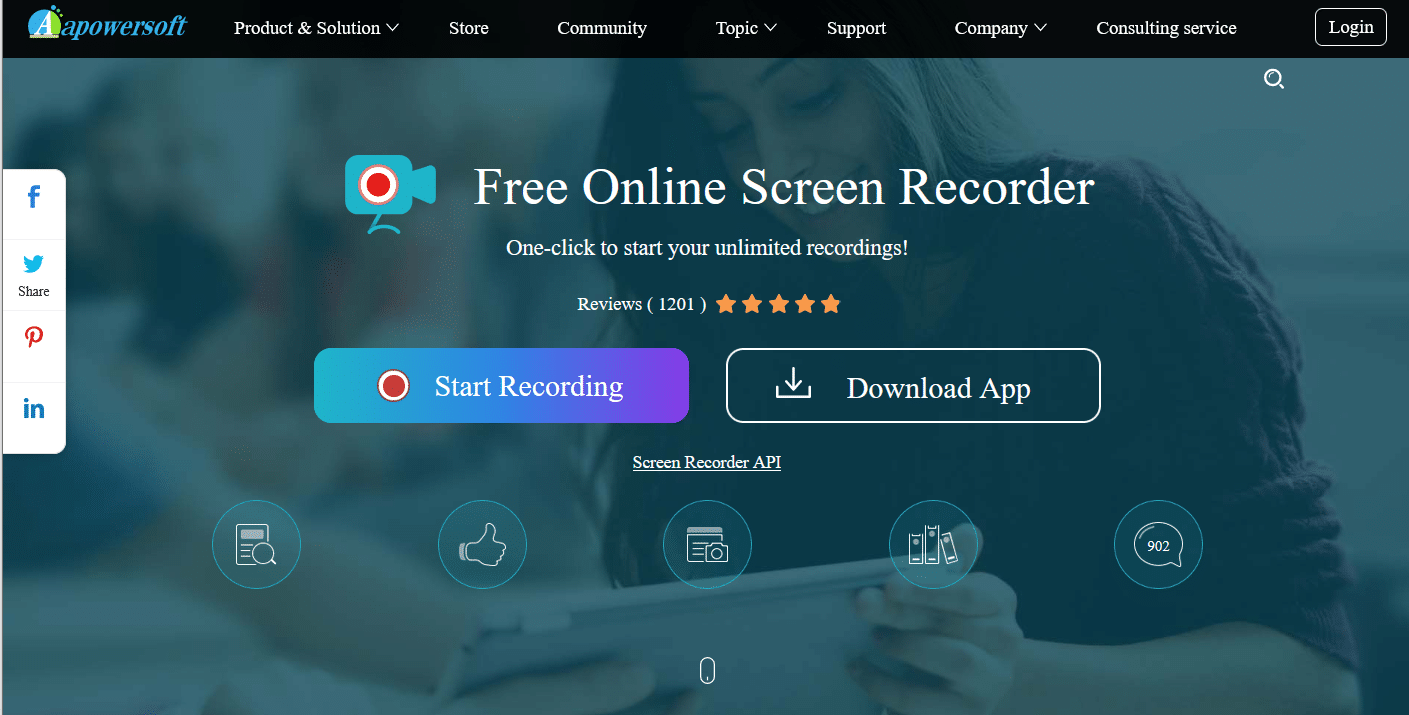
Apowersoft เป็นโปรแกรมบันทึกหน้าจอออนไลน์ฟรี เช่นเดียวกับแอปที่สามารถดาวน์โหลดได้สำหรับการใช้งานแบบออฟไลน์บนพีซีของคุณ คุณลักษณะเด่นบางประการ ได้แก่:
- ด้วย ขั้นตอนง่ายๆ 3 ขั้นตอน จึงใช้งานง่ายมาก
- นอกจากนี้ยังมี คู่มือผู้ใช้ ที่เป็นลายลักษณ์อักษรและดิจิทัลในหน้าแรกด้วย
- เช่นเดียวกับเครื่องมืออื่นๆ คุณจะได้รับตัวเลือกในการเลือกพื้นที่ที่กำหนดเอง หรือทั้งหน้าจอหรือวิดีโอเว็บแคม
- ช่วยให้คุณสามารถ บันทึกกิจกรรมทุกประเภท บนหน้าจอของคุณ เช่น การสตรีมวิดีโอ แชทสด และบทช่วยสอน
- คุณสามารถส่งออกวิดีโอไปยังรูปแบบ MP4, WMV, AVI, FLV, MPEG, VOB, ASF และ GIF
- เครื่องบันทึกออนไลน์ นี้ไม่จำกัด สิ่งที่คุณบันทึกและระยะเวลาใด ดังนั้น win-win!
ที่แนะนำ:
- แก้ไข Microsoft Store ไม่ได้ติดตั้งแอพ
- แก้ไขปัญหาการสะท้อนหน้าจอของ Amazon Firestick
- 28 ซอฟต์แวร์แก้ไขรูปภาพฟรีที่ดีที่สุดสำหรับพีซี
- 8 แอพมิเรอร์ทีวี Fire ที่ดีที่สุด
จากรายการ เครื่องบันทึกหน้าจอฟรีที่ดีที่สุดด้านบนสำหรับพีซี เราได้เห็นฟังก์ชั่นหลายอย่าง เช่น ใช้สำหรับบันทึกกิจกรรมหน้าจอพีซีของเรา สำหรับการฝึกอบรมโดยผู้ฝึกสอนมืออาชีพ เช่น ครู ฯลฯ และยังใช้โดยผู้ที่ชื่นชอบการเล่นเกมเพื่อแบ่งปันประสบการณ์การเล่นเกมด้วย คนอื่น. รายการไม่ได้สิ้นสุดที่นี่ เนื่องจากมีซอฟต์แวร์บันทึกหน้าจออื่นๆ สำหรับ Windows เช่น Bandicam, Cam Studio, Spring suite, Filmora Scrn เป็นต้น หากคุณรู้จักแอปบันทึกหน้าจอที่คุณใช้และชื่นชอบ โปรดแจ้งให้เราทราบผ่านส่วนความคิดเห็นด้านล่าง
